SynciOS手机助手是一款专业的ios/Android设备管理工具,其实国内类似这样的软件还挺多的,包括我们熟悉的91手机助手、pp手机助手等。这里西西给大家提供的这款SynciOS手机助手支持在电脑上管理手机里的文件,还可以帮你把手机上的数据备份起来,待需要的时候可以直接恢复到手机中。
功能特色:
数据传输 得心应手
一键资源传输 - 手机vs手机、 手机vs电脑
人性化交互 - 手机备份、还原、搬家

轻松管理设备文件
全面的设备文件管理功能,像管理电脑一样管理手机。可一键实现文件的导入、导出及删除。
完美兼容两大主流手机系统 - 苹果与安卓
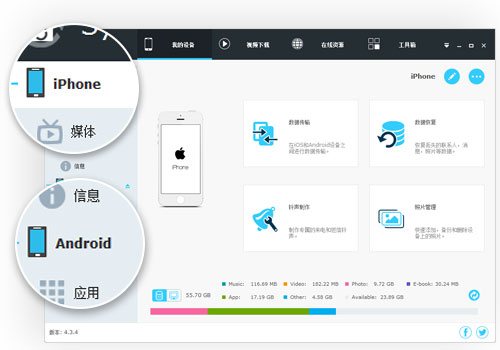
缤纷工具箱 让您玩转手机
内置铃声制作、视频转换、音频转换、iTunes资料库等小工具,让手机成为您的移动影院。

基本操作:

手机vs电脑双向传数据
连接手机与电脑 >>点击“我的设备” >>选择文件类型
导出:>> 勾选要导出的文件并点击"导出"按钮 >> 选择您的储存路径,点击“确认” ;
添加:>> 点击“添加”>> 选择要导入的文件, 点击“打开”。
小技巧:可直接通过鼠标拖放手机文件至电脑。

批量管理、删除手机数据
连接手机与电脑 >>点击“我的设备” >>选择文件类型>> 勾选文件 >> 点击“添加”/“导出”/"删除"。

制作个性化铃声
连接手机与电脑 >>点击“工具箱” >>“铃声制作”>> 选择一首曲目 >> 设置铃声起点与终点 >> 点击“保存并导入设备”/“保存到电脑”。
小技巧:可通过拖动进度条设置铃声的起点与终点,还可设定渐入与渐出的时间。

音频转换
连接手机与电脑 >>点击"工具箱" >>选择"音频转换">>"添加"音频
>>选择您想要的输出格式、路径 >>点击"转换"。
小技巧: 可勾选"转换完成后直接导入到设备"。

视频转换
连接手机与电脑 >>点击“工具箱” >>选择“视频转换”>>“添加”视频
>>选择您想要的输出格式、路径、大小与输出质量 >>点击“转换”。
小技巧: 可勾选“转换完成后直接导入到设备”。

手机vs手机 一键传输
两部手机与电脑连接 >>点击“工具箱” >>选择“手机之间数据传输“
>>选择“手机间文件移动”
>>勾选您想要传输的文件类型
>>点击”开始传输“。
小技巧:“一键传输”就是完整版的Syncios Data Transfer。

一键备份和恢复
手机与电脑连接 >>点击"工具箱" >>选择”一键备份“/“一键恢复”
>>勾选您想要备份/恢复的文件类型
>>点击“开始传输”。
注意:“一键备份”和“一键传输”现在只支持iOS设备,很快就会支持安卓设备了,敬请期待。
如何导入音乐到iPhone/iPod/iPad:
第一步: 下载安装Syncios 手机助手
请注意: 为了确保Syncios 手机助手的正常运行,请确定你的电脑上已经安装iTunes ,但在使用过程中不必启动iTunes。
第二步: 连接iPhone 到电脑
安装完成后,用USB数据线将你iPhone/iPod/iPad 连接到电脑并运行Syncios
第三步: 导入音乐到iPhone
点击 媒体 > 音乐 > 导入,从电脑将音乐直接导入iPhone/iPod/iPad。
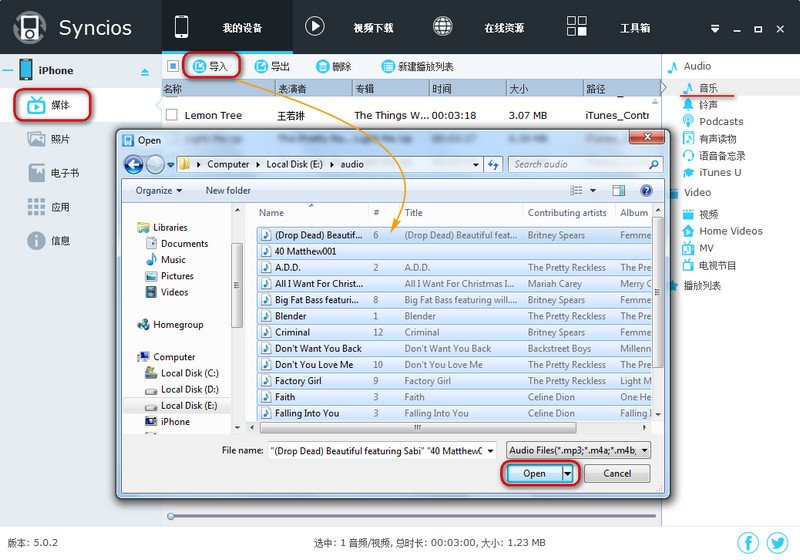
如果电脑已经有下载好的m4r格式手机铃声,则点击 媒体 > 铃声 > 导入,从电脑将铃声直接导入iPhone。

小贴士: 如果音乐文件不是m4r格式,则无法导入作为iPhone手机铃声,但是可以通过Syncios 手机铃声制作工具,制作自己想要的手机铃声。




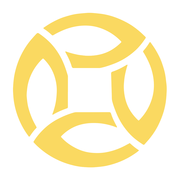

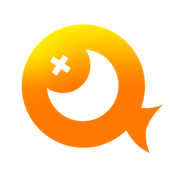

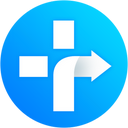

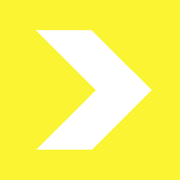











 大小: 415M
大小: 415M 大小: 75.9M
大小: 75.9M
 大小: 42.6M
大小: 42.6M iTools兔子助手v4.5.1.9 官方最新版
iTools兔子助手v4.5.1.9 官方最新版  PP助手电脑版V5.9.7.4150 官方最新版
PP助手电脑版V5.9.7.4150 官方最新版  安卓模拟器(BlueStacks App Player)V4.150.8 官方多语中文版
安卓模拟器(BlueStacks App Player)V4.150.8 官方多语中文版  海马苹果助手电脑版v5.2.6 官方最新版
海马苹果助手电脑版v5.2.6 官方最新版  小米手机Miflash工具V2018.5.28.0 免费版
小米手机Miflash工具V2018.5.28.0 免费版  苹果手机PP助手 iOSV5.9.7.4150 iphone版
苹果手机PP助手 iOSV5.9.7.4150 iphone版  腾讯手机管家2021电脑版5.8.2.5300 官方最新版
腾讯手机管家2021电脑版5.8.2.5300 官方最新版  天天模拟器v3.2.9 官方最新版
天天模拟器v3.2.9 官方最新版  Samsung kies3(三星PC套件)V3.2.16084.2 官方正式版
Samsung kies3(三星PC套件)V3.2.16084.2 官方正式版  应用宝电脑版v5.8.3 官方版
应用宝电脑版v5.8.3 官方版  iPhone同步助手v3.6.3.1 中文官方版
iPhone同步助手v3.6.3.1 中文官方版  recovery5.0.2.8 中文版
recovery5.0.2.8 中文版  奇兔刷机v8.3.9.0 官方最新版
奇兔刷机v8.3.9.0 官方最新版  黑莓手机管理工具(BerryBox)v0.21 中文版
黑莓手机管理工具(BerryBox)v0.21 中文版  ActiveSync win7v6.1 中文安装版(64位)
ActiveSync win7v6.1 中文安装版(64位)  百度手机助手v6.2.3.763 官方正式版
百度手机助手v6.2.3.763 官方正式版  ios9.2.1完美越狱工具v1.0官方正式版
ios9.2.1完美越狱工具v1.0官方正式版  itunes插件包Bonjour.msi3.1.0.1官方最新版
itunes插件包Bonjour.msi3.1.0.1官方最新版